- লেখক Lauren Nevill [email protected].
- Public 2023-12-16 18:49.
- সর্বশেষ পরিবর্তিত 2025-01-23 15:17.
সম্ভবত কোনও একক ওয়েব-মাস্টার নেই যিনি নিজেই কোনও সাইট কীভাবে তৈরি করবেন তা ভেবে অবাক হন না এবং ভবিষ্যতে এই সাইটটি তার সাইটের দর্শকদের তথ্য সংগ্রহের জন্য ব্যবহার করবেন না। আজ, ইন্টারনেটে পরিসংখ্যান সংগ্রহের জন্য অনেকগুলি সিস্টেম রয়েছে। তারা সাইটের পৃষ্ঠাগুলিতে এম্বেড করার বিভিন্ন পদ্ধতি ব্যবহার করে এবং বিভিন্ন ডিগ্রি বিশদের তথ্য সরবরাহ করে। তবে, যদি কোনও কারণে, জনপ্রিয় ডেটা সংগ্রহের সিস্টেমগুলির মধ্যে কোনওটি আপনার পক্ষে উপযুক্ত না হয়, তবে নিজের ওয়েবসাইটে কাউন্টারটি তৈরি করা ছাড়া আর কিছুই অবশিষ্ট নেই।
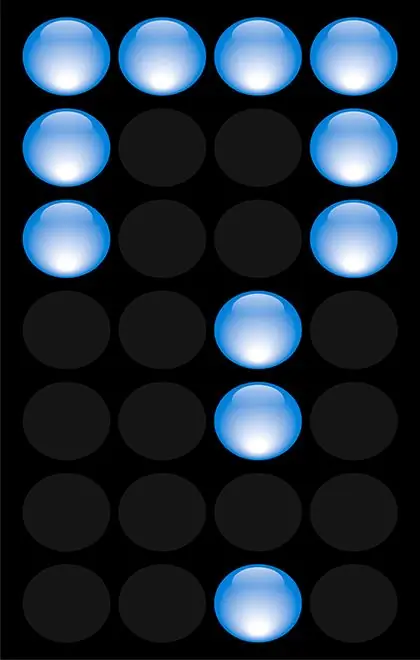
এটা জরুরি
ব্রাউজার, এফটিপি ক্লায়েন্ট প্রোগ্রাম, এফটিপি এর মাধ্যমে সাইটে অ্যাক্সেস, থিম ফাইলগুলিকে ওভাররাইট করার অধিকার, সাইটের টেমপ্লেট সম্পাদনা, ফাইল অ্যাক্সেসের অধিকার পরিবর্তন করার ক্ষমতা।
নির্দেশনা
ধাপ 1
ব্রাউজারে ঠিকানা খুলুন https://www.hotscriptts.com। এই সাইটটি বৃহত্তম স্ক্রিপ্ট ডিরেক্টরিগুলির মধ্যে একটি। এতে বিভিন্ন লক্ষ্যে কয়েক হাজার স্ক্রিপ্ট রয়েছে। বিশেষত, এখানে অনেক পাল্টা স্ক্রিপ্ট রয়েছে
ধাপ ২
আপনার পছন্দসই স্ক্রিপ্ট বিভাগ নির্বাচন করুন। সাইটের মূল পৃষ্ঠায়, প্রোগ্রামিং ভাষার নির্দেশক লিঙ্কটিতে ক্লিক করুন যাতে কাউন্টার স্ক্রিপ্টটি কার্যকর করা উচিত। খোলা পৃষ্ঠায়, "সাব-বিভাগ" তালিকায়, "স্ক্রিপ্টস এবং প্রোগ্রামগুলি" লিঙ্কটিতে ক্লিক করুন। তারপরে "কাউন্টার" লিঙ্কটি ক্লিক করুন। এবং তারপরে প্রয়োজনীয় ধরণের কাউন্টারকে নির্দেশ করে লিঙ্কটি অনুসরণ করুন। উদাহরণস্বরূপ, "চিত্র ভিত্তিক" বা "চিত্র এবং পাঠ্য ভিত্তিক"।
ধাপ 3
নির্বাচিত বিভাগের তালিকা ফিল্টার করুন। "এই অনুসারে বাছাই করুন:" এর পরে ড্রপ-ডাউন তালিকায় "মোট রেটিং" এবং "ফ্রি" নির্বাচন করুন কেবলমাত্র বিনামূল্যে কাউন্টার স্ক্রিপ্টগুলি তালিকায় থাকবে। তালিকাটি রেটিং অনুসারে বাছাই করা হবে।
পদক্ষেপ 4
একটি উপযুক্ত স্ক্রিপ্ট চয়ন করুন। সংক্ষিপ্ত বিবরণ পড়ে তালিকাটি স্কিম করুন। পূর্ণ বিবরণ সহ পৃষ্ঠাগুলি খুলুন। প্রয়োজনে পরিষেবাটি ব্যবহার করে পৃষ্ঠাগুলি অনুবাদ করু
পদক্ষেপ 5
নির্বাচিত স্ক্রিপ্টটি ডাউনলোড করুন। "প্রকাশক সাইটটি দেখুন" লিঙ্কটি ক্লিক করে বিকাশকারীর পৃষ্ঠায় যান। স্ক্রিপ্টটি ডাউনলোড করতে বোতামটি সন্ধান করুন। আপনার হার্ড ড্রাইভে কাউন্টার স্ক্রিপ্ট ফাইলগুলি সংরক্ষণ করুন। একটি নিয়ম হিসাবে, সমস্ত ফাইল এক সংরক্ষণাগারে অবস্থিত।
পদক্ষেপ 6
আপনার হার্ড ড্রাইভে কাউন্টার ফাইলগুলি দিয়ে সংরক্ষণাগারটি আনপ্যাক করুন। একটি নিয়ম হিসাবে, সংরক্ষণাগারে স্ক্রিপ্ট এবং কনফিগারেশন ফাইলগুলি ইনস্টল করার জন্য নির্দেশাবলী রয়েছে যা সাইটে কাউন্টার ইনস্টল করার আগে সম্পাদনা করতে হবে।
পদক্ষেপ 7
ইনস্টলেশন জন্য মিটার প্রস্তুত। স্ক্রিপ্ট ইনস্টল করার জন্য নির্দেশাবলী পরীক্ষা করে দেখুন। নির্দেশাবলী অনুসারে কনফিগারেশন ফাইলগুলি সম্পাদনা করুন। সার্ভারে একটি ডিরেক্টরি তৈরি করুন যেখানে স্ক্রিপ্ট ফাইলগুলি আপলোড করা হবে। যে পৃষ্ঠাগুলির কাউন্টারে সংযোগের কোডটি ইনজেকশন দেওয়া হবে সেগুলির স্থান নির্ধারণ করুন।
পদক্ষেপ 8
আপনার হোস্টিং এ কাউন্টার ইনস্টল করুন। সার্ভারের নির্বাচিত ডিরেক্টরিতে FTP এর মাধ্যমে স্ক্রিপ্ট ফাইলগুলি আপলোড করুন। প্রয়োজনে, নির্দেশাবলী অনুসারে স্ক্রিপ্ট ফাইলগুলির অনুমতিগুলি পরিবর্তন করুন। প্রয়োজনে ইনস্টলেশন স্ক্রিপ্টটি চালান। টেমপ্লেট, থিম, বা সাইট পৃষ্ঠা ফাইলগুলির উপাদানগুলি সম্পাদনা করুন, এতে কাউন্টারে লোড করার জন্য কোড রেখে।
পদক্ষেপ 9
ফলাফলটি পরীক্ষা করুন। কাউন্টারটি সঠিকভাবে কাজ করছে কিনা তা নিশ্চিত করার জন্য আপনার সাইটের পৃষ্ঠাগুলি লোড করুন। নিজেকে ওয়েবসাইট বানানো এতটা কঠিন নয়, তবে ভবিষ্যতে ট্র্যাফিকের ট্র্যাক রাখাও গুরুত্বপূর্ণ।






